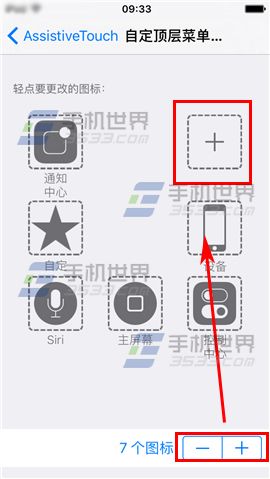苹果iPhone6sPlus小白点如何自定义设置
发布时间:2015-11-09 来源:查字典编辑
摘要:苹果iPhone6sPlus小白点如何自定义设置?小白点里一共排列了6个功能图标。这些功能图标默认设定好的,也许它们并不适合你。下面,小编教...
苹果iPhone6sPlus小白点如何自定义设置?小白点里一共排列了6个功能图标。这些功能图标默认设定好的,也许它们并不适合你。下面,小编教你如何设置适合自己的小白点。

1)在设置界面点选【通用】,接着点击【辅助功能】。(PS:小白点的开启方法小伙伴可以参考本文中的相关教程)
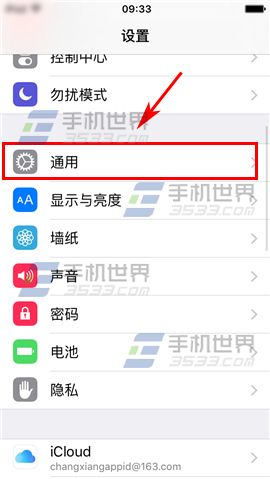

2)点击【AssistiveTouch】进入,接着选择【自定顶层菜单】。(如下图)
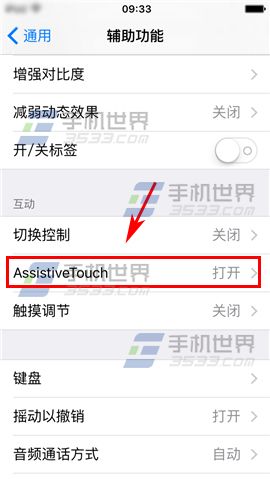
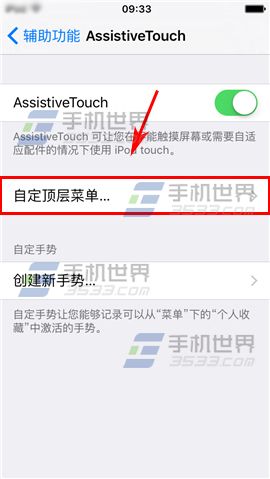
3)点击右下角7个图标旁边【-+】图标,可以进行添加和删除,在添加界面选择你需要设置的功能,选择好好点击【完成】即可。(如下图)